« Salon persistant » : différence entre les versions
Aller à la navigation
Aller à la recherche
m (Redimensionnement des images dans l'article) |
mAucun résumé des modifications |
||
| (8 versions intermédiaires par 6 utilisateurs non affichées) | |||
| Ligne 1 : | Ligne 1 : | ||
= | == Qu'est ce qu'un salon persistant ? == | ||
Habituellement, un salon disparait quand il est vide, si personne n'est présent. Un salon persistant continue d'exister après le départ du dernier utilisateur. | |||
== Comment rendre un salon persistant == | |||
=== Avec [[Gajim]] === | |||
Dans Gajim il suffit de créer un salon. Si on est le premier à se connecter, la fenêtre suivante apparait et permet de régler les options de celui-ci. | |||
[[Image:Psi Menu.png|center | [[Image:Gaijim Room Persistent.png|center]] | ||
=== Avec [[Psi]] === | |||
Pour cela, il faut Psi 0.11 ou supérieur. | |||
Lancer Psi, puis dans le menu choissez « Join Groupchat » | |||
[[Image:Psi Menu.png|center]] | |||
Ensuite, entrez les informations de connexion au salon : | Ensuite, entrez les informations de connexion au salon : | ||
[[Image:Psi JoinChatRoom.png|center | [[Image:Psi JoinChatRoom.png|center]] | ||
Une fois le salon ouvert, faîtes clic droit en haut de la fenêtre, juste en dessous de la bordure : | Une fois le salon ouvert, faîtes clic droit en haut de la fenêtre, juste en dessous de la bordure : | ||
[[Image:Psi RoomProperties.png|center | [[Image:Psi RoomProperties.png|center]] | ||
Puis allez dans l'onglet « General » : | |||
[[Image:Psi RoomOptions.png|center]] | |||
Il ne vous reste plus qu'à cocher la case « Make room persistent » :) | |||
[[Catégorie:Fonctionnalité Jabber]] | |||
Dernière version du 4 février 2010 à 21:32
Qu'est ce qu'un salon persistant ?
Habituellement, un salon disparait quand il est vide, si personne n'est présent. Un salon persistant continue d'exister après le départ du dernier utilisateur.
Comment rendre un salon persistant
Avec Gajim
Dans Gajim il suffit de créer un salon. Si on est le premier à se connecter, la fenêtre suivante apparait et permet de régler les options de celui-ci.
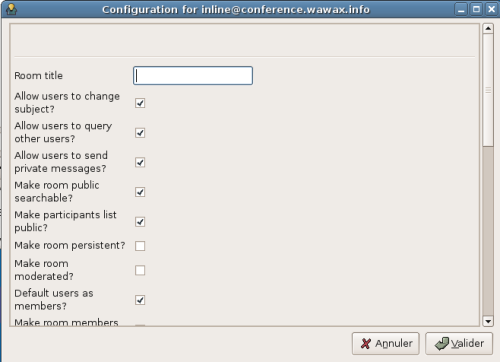
Avec Psi
Pour cela, il faut Psi 0.11 ou supérieur. Lancer Psi, puis dans le menu choissez « Join Groupchat »
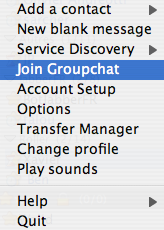
Ensuite, entrez les informations de connexion au salon :
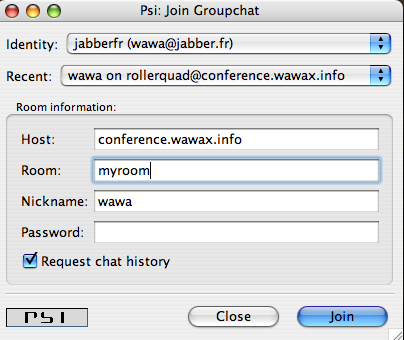
Une fois le salon ouvert, faîtes clic droit en haut de la fenêtre, juste en dessous de la bordure :
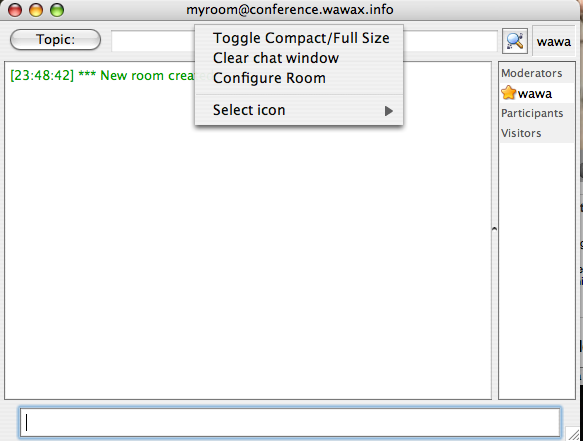
Puis allez dans l'onglet « General » :
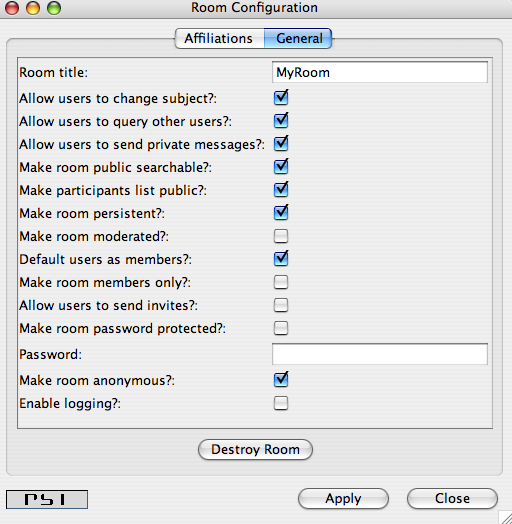
Il ne vous reste plus qu'à cocher la case « Make room persistent » :)